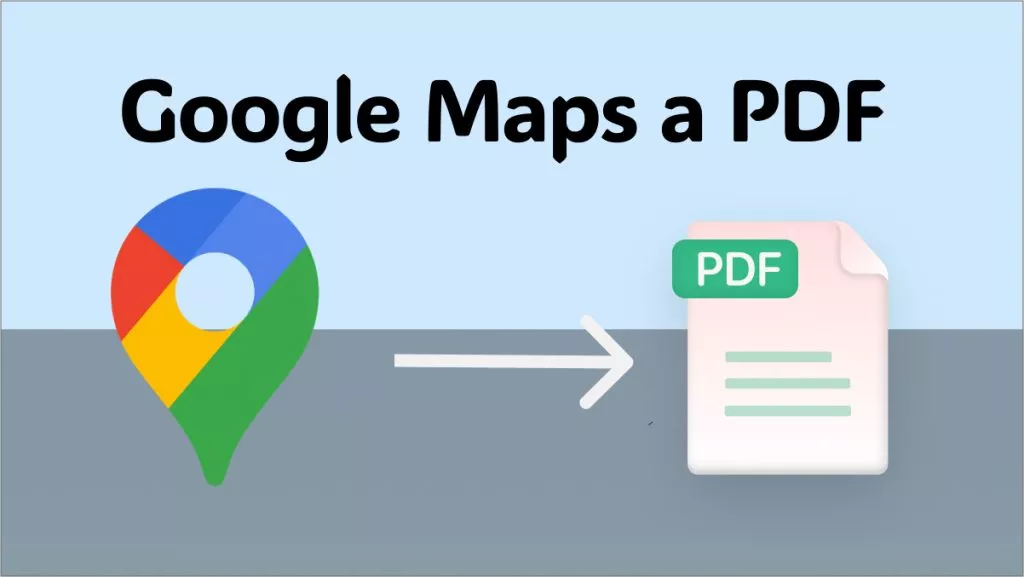Los vídeos pueden ser una poderosa fuente de información con visuales increíbles que ayudan a captar tu atención. Sin embargo, pueden ser largos y llevar mucho tiempo verlos para obtener toda la información que buscas. Una solución simple y fácil a esto es utilizar un conversor de vídeo a PDF para transformar lo que podría haber sido un vídeo corto o largo en un archivo editable que puedes revisar a tu propio ritmo.
Para facilitar este proceso, hemos recopilado una lista de las mejores herramientas de conversión de vídeo a PDF disponibles actualmente en el mercado. Estas simplificarán el proceso y te permitirán obtener archivos PDF bien elaborados en minutos. También te presentamos un increíble editor de PDF (UPDF) para ayudarte a editar el archivo PDF convertido con facilidad. Descárgalo ahora desde el botón de abajo.
Windows • macOS • iOS • Android 100% Seguro
Parte 1. ¿Puedes Convertir un Archivo de Vídeo a PDF?
Convertir archivos MP4 a PDF es fácil siempre y cuando cuentes con las herramientas adecuadas y entiendas el método que vas a utilizar. Cuando se trata de conversores de vídeo a PDF, lo principal que debes entender es que el PDF final será una colección de todas las imágenes del vídeo. En esencia, el PDF será un archivo basado en imágenes y no habrá conversión de audio del vídeo que estés utilizando.
Para entender esto mejor, imagina ver un vídeo y tomar capturas de pantalla o fotos cada vez que aparezca información importante en la pantalla. Esto es exactamente lo que hará el conversor de vídeo a PDF que elijas.
Parte 2. ¿Por Qué Necesitas Convertir Vídeo a PDF?
Podrías preguntarte cuál es el propósito y los beneficios de convertir archivos de vídeo a PDF, pero en realidad, esta práctica es muy útil para aquellos que desean tener notas escritas de un vídeo educativo, conferencia, presentación, tutorial o clase.
De manera similar a muchas otras herramientas de conversión, utilizar una herramienta de MP4 a PDF simplemente acelerará tu tarea de conversión, ya que no necesitarás ir tomando capturas individuales de cada una de las tomas en un vídeo. A partir de ahí, puedes editar el PDF, agregar cualquier nota o texto adicional que desees, y terminar con la creación de tu PDF o documento en menos tiempo.
Para hacerlo aún más fácil para ti, vamos a presentarte los 5 mejores conversores de vídeo a PDF que puedes usar para hacerlo no solo rápidamente, sino también gratis.
Parte 3. Los 5 Mejores Conversores de Vídeo a PDF
1. Coolutils
Coolutils es una herramienta sencilla de conversor de vídeo a pdf online que puedes usar para tus conversiones. Puedes arrastrar y soltar tu archivo MP4 en la página web de este conversor o inspeccionar el almacenamiento local de tu ordenador para subirlo manualmente. Una de las desventajas es que no puede convertir vídeos de YouTube a PDF a través de una URL, lo que significa que necesitarás descargar cualquier archivo de YouTube que desees convertir en tu PC.
Este conversor de MP4 a PDF gratuito tiene varias limitaciones, incluyendo la necesidad de una conexión a Internet. También puede no ser la mejor opción si deseas convertir varios archivos de una vez, ya que la conversión por lotes no está disponible.
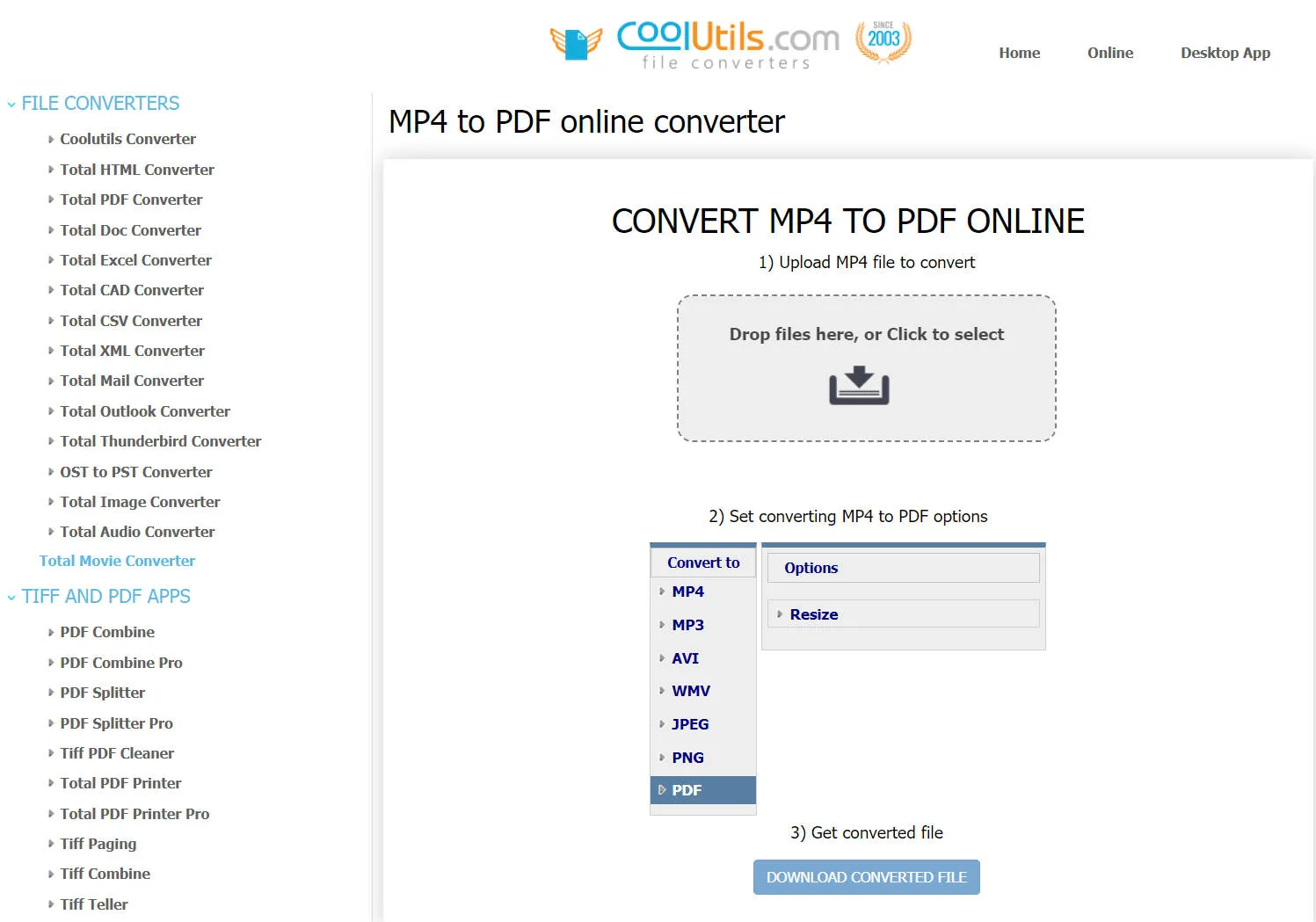
2. Onlineconvertfree Video Converter
Onlineconvertfree es otro conversor de vídeo a pdf que requiere que subas tu documento al conversor online. Si deseas convertir archivos sin registrarte en el sitio web, te verás limitado a archivos de vídeo que ocupen menos de 100 MB. Cualquiera que haya trabajado con archivos de vídeo antes sabrá que esto es realmente muy limitante y significa que necesitarás editar y cortar tus vídeos en varios archivos más pequeños para poder convertir todo. Una vez que la conversión se complete, podrás descargar tu archivo con un clic sin limitaciones.
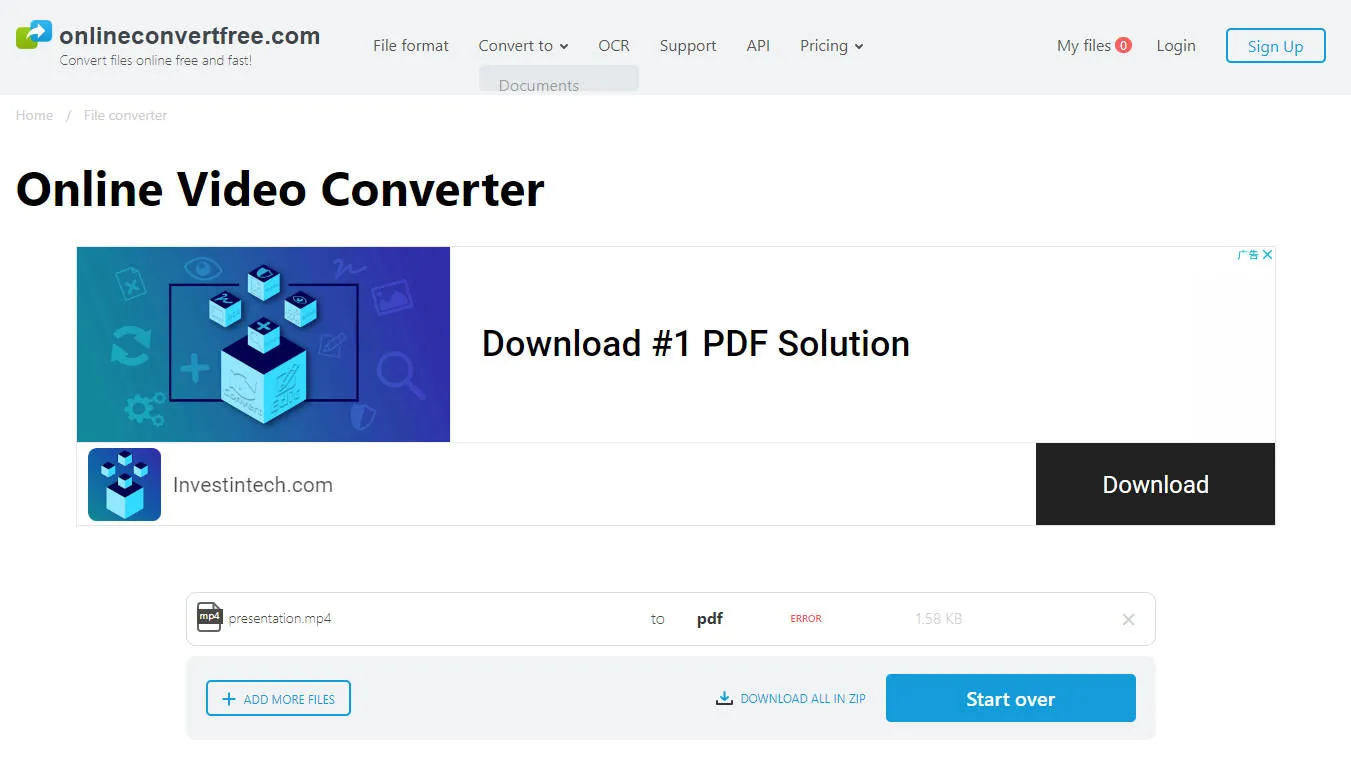
3. U2docs Conversor de Vídeo de YouTube a PDF
U2docs es un conversor de PDF ligeramente diferente, ya que te permite realizar conversiones de YouTube a PDF. Sin embargo, también funciona de una manera significativamente diferente, ya que requiere que tú hagas la mayor parte del trabajo. Esencialmente, U2docs es una extensión gratuita de Chrome que permite tomar capturas de pantalla del vídeo que estás viendo en YouTube. Luego podrás ver todas las capturas de pantalla que tomaste manualmente a través del panel de control de la herramienta y seleccionar cuáles deseas convertir en un PDF.
Una vez que hayas decidido las imágenes que quieres usar, todo lo que queda por hacer es descargar el archivo PDF creado. Con U2docs, también tienes la opción de compartir esos PDFs con otros.
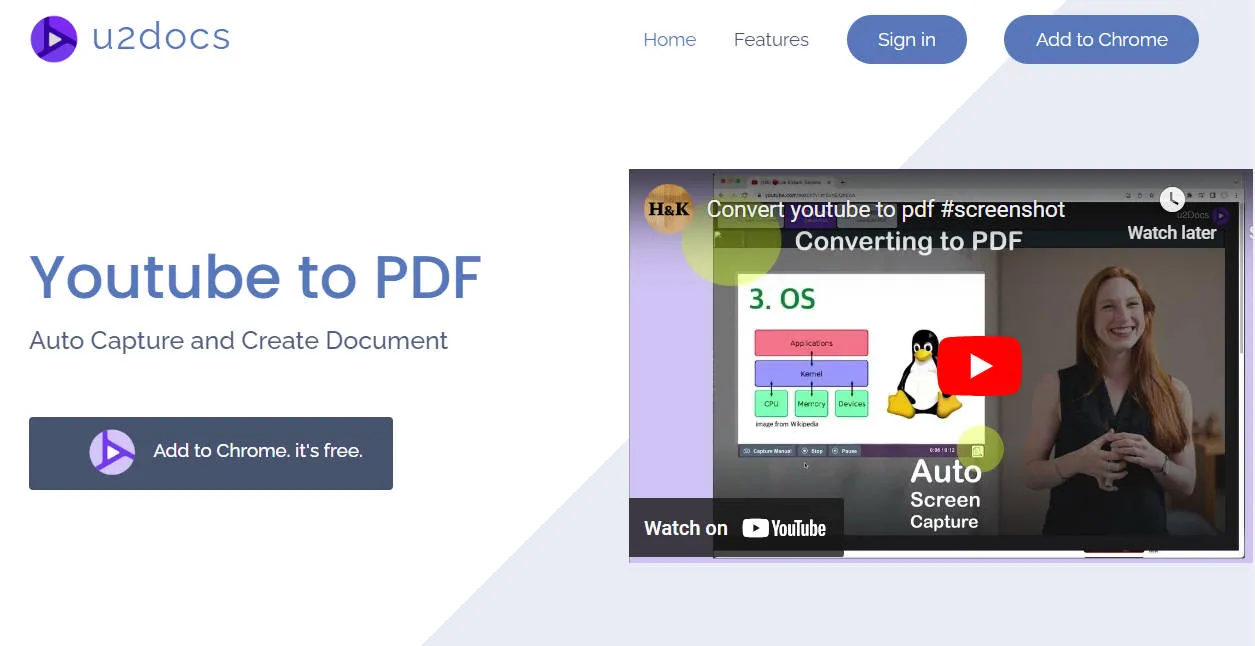
4. Sonix
U2docs es un conversor de PDF ligeramente diferente, ya que te permite realizar conversiones de YouTube a PDF. Sin embargo, también funciona de una manera significativamente diferente, ya que requiere que tú hagas la mayor parte del trabajo. Esencialmente, U2docs es una extensión gratuita de Chrome que permite tomar capturas de pantalla del vídeo que estás viendo en YouTube. Luego podrás ver todas las capturas de pantalla que tomaste manualmente a través del panel de control de la herramienta y seleccionar cuáles deseas convertir en un PDF.
Una vez que hayas decidido las imágenes que quieres usar, todo lo que queda por hacer es descargar el archivo PDF creado. Con U2docs, también tienes la opción de compartir esos PDFs con otros.
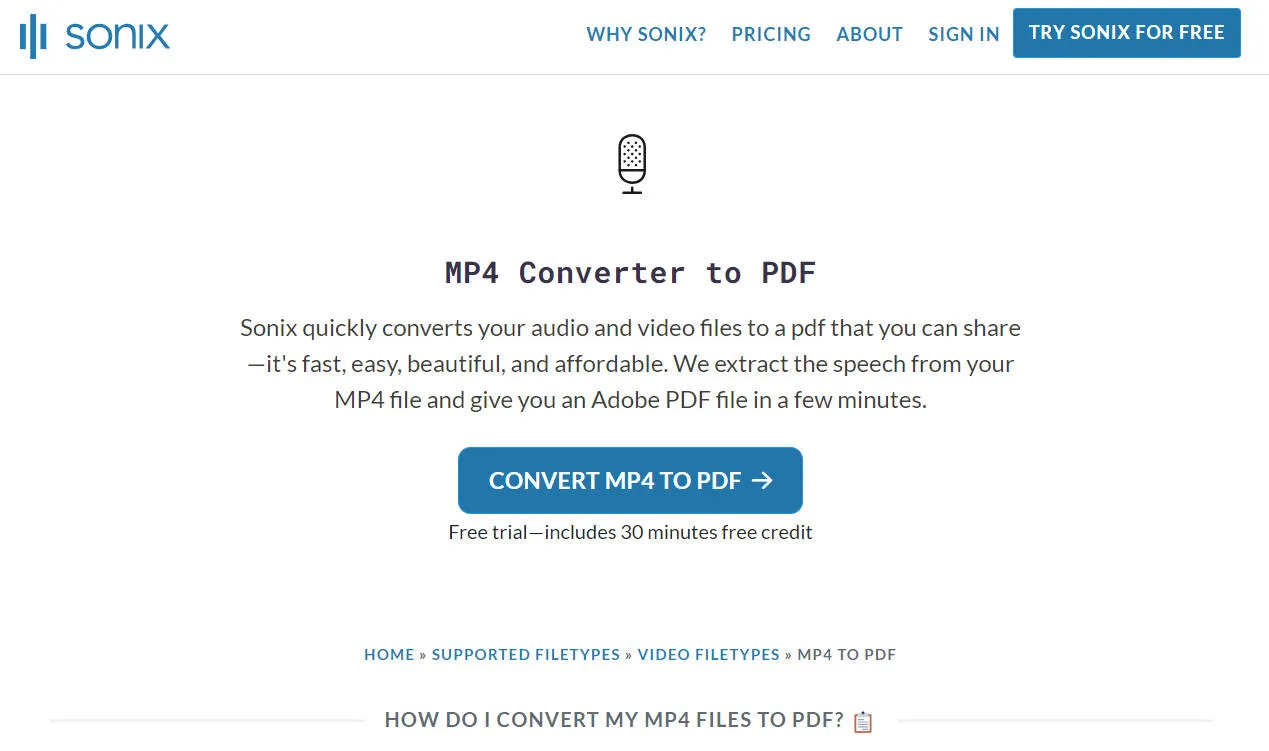
5. Filestar*
Filestar* es predominantemente una herramienta utilizada para convertir la parte de audio de un vídeo a PDF como Sonix. Una de las principales diferencias es que Sonix funciona online y te permite usar algunos créditos gratuitos, mientras que Filestar* es un software descargable con precios asequibles.
La herramienta de IA permite transcribir hasta 116 tipos diferentes de archivos de audio y vídeo; sin embargo, se requiere una suscripción desde el principio. La versión gratuita te permite realizar hasta 10 conversiones cada mes para aproximadamente 898 tipos de archivos. Sin embargo, no incluye créditos de pago, que son necesarios para utilizar su herramienta de vídeo a PDF.
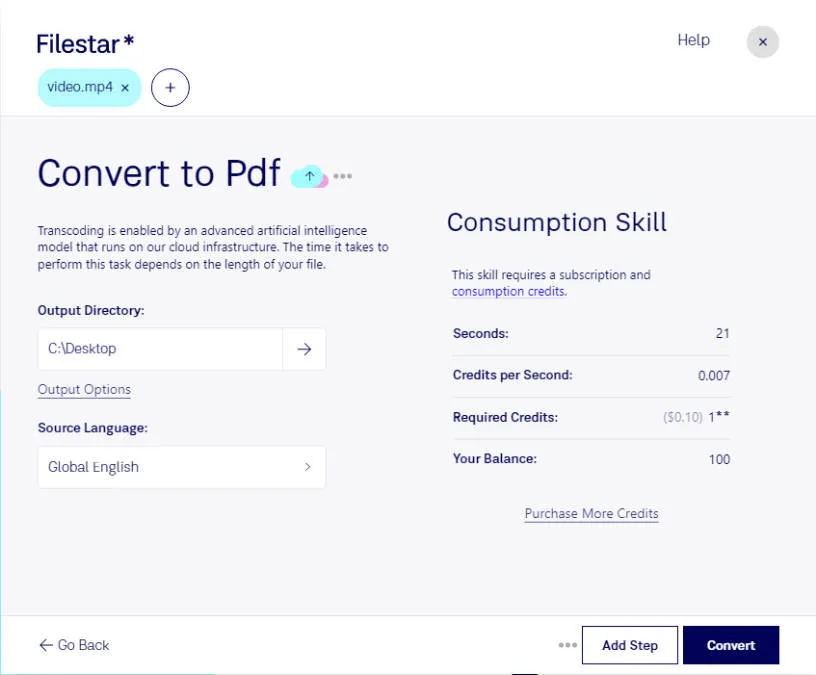
Parte 4. Problemas que Puedes Encontrar al Convertir Vídeo a PDF
Al convertir vídeo a PDF, el problema más común es la falta de herramientas de edición disponibles durante el proceso. Dicho de otra manera, el archivo final que descargarás después de la conversión incluirá capturas de pantalla de todas las imágenes, pero no te permitirá editar ninguno de los textos del PDF basado en imágenes.
UPDF es tu solución definitiva para hacer todo lo relacionado con PDFs. Ya sea que simplemente desees leer PDF creado o convertirlo a Word, Excel o PowerPoint, puedes conseguirlo fácilmente con UPDF. Además, es la opción perfecta para organizar tus PDFs. Experimenta la comodidad de UPDF para gestionar tus PDFs. ¡Descárgalo ahora!
Windows • macOS • iOS • Android 100% Seguro

Con UPDF, puedes hacerlo todo, desde anotar hasta editar el archivo PDF. Como resultado, podrás coger lo que era un vídeo de YouTube y convertirlo fácilmente en un documento educativo que se puede compartir con otros y que contendrá toda la información importante.
Esta herramienta universal está disponible en todos los dispositivos y es extremadamente fácil de usar. Ya sea que estés trabajando con PDFs por lotes o con un solo archivo, UPDF te permitirá controlar todo.La función de UPDF AI es una herramienta increíblemente poderosa que también se puede usar para resumir o explicar el contenido de un PDF. También hay opciones adicionales para traducir el texto a aquellos que deseen convertir sus archivos de vídeo a PDF en un idioma diferente. Finalmente, la herramienta de escritura de IA puede ayudarte a componer tu nuevo archivo PDF y hacerlo más único sin que tengas que pasar horas editando y escribiendo el contenido.
Parte 5. Gestionar y Editar un PDF Después de Convertirlo desde MP4
Usar UPDF es fácil, siempre y cuando sigas los pasos que se indican a continuación. Antes que nada, descarga e instala UPDF en tu dispositivo. Inicia UPDF y abre el archivo que deseas editar.
Windows • macOS • iOS • Android 100% Seguro
En la barra de herramientas de la izquierda, encontrarás una opción de editar, una de comentar, que puedes usar para anotar tu archivo y, finalmente, una de organizar páginas. Dependiendo de la acción que desees realizar, selecciona la opción que se adapte a tus necesidades.
Editar el Archivo PDF
Para hacer cambios en el texto, las imágenes y los enlaces, haz clic en "Editar PDF" a la izquierda. Todos los elementos se volverán editables y podrás realizar cambios en tu PDF según sea necesario. Haz doble clic en cualquier cuadro de texto y comienza a escribir en el PDF como si estuvieras en un procesador de textos. Las imágenes del documento pueden arrastrarse, redimensionarse, recortarse, rotarse, extraerse, reemplazarse, etc.

Anotar el Archivo PDF
En el modo "Comentario", UPDF proporciona más de 10 tipos de herramientas de anotación. ¡Agregar una nota adhesiva es pan comido! Las herramientas de resaltado, tachado, subrayado y línea ondulada se pueden personalizar con todo tipo de colores. Con más de 100 sellos y stickers disponibles, ¡puedes darle vida a tu PDF y hacer que destaque!

Convertir PDF Basado en Imágenes en Editable
Como discutimos en la parte anterior, cuando convertimos MP4 a PDF, solo puedes obtener un PDF basado en imágenes que no se puede editar. Pero no te preocupes, la función OCR de UPDF puede ayudarte a convertir un PDF escaneado en un PDF editable. Todo lo que necesitas hacer es hacer clic en el icono "OCR" ubicado en el lado derecho de la interfaz, elegir la disposición y el idioma del documento, y hacer clic en "Ejecutar OCR".

Todas las funciones de edición y anotación están disponibles en todas las plataformas. Y puedes acceder a tu archivo PDF en cualquier lugar y en cualquier momento con UPDF. ¿Y lo mejor? ¡UPDF tiene activa una gran oferta ahora mismo y puedes obtener el mejor precio del año ahora!
Conclusión
Convertir vídeo a PDF puede ser un proceso relativamente fácil si sabes qué herramientas usar para lograr los mejores resultados. La mayoría de los conversores podrán generar increíbles PDFs basados en imágenes sin que tengas que capturar manualmente las tomas del vídeo.
Sin embargo, para crear un PDF realmente especial, necesitarás editar el archivo basado en imágenes y agregar texto y notas únicas. Si estás listo para editar tu PDF, puedes usar UPDF y obtener los mejores resultados posibles. Descargar y probar la herramienta es fácil, ya que está disponible para Mac, PC, iOS y Android; solo necesitas hacer clic en el botón de aquí abajo.
Windows • macOS • iOS • Android 100% Seguro
 UPDF
UPDF
 UPDF para Windows
UPDF para Windows UPDF para Mac
UPDF para Mac UPDF para iPhone/iPad
UPDF para iPhone/iPad UPDF para Android
UPDF para Android UPDF AI ONLINE
UPDF AI ONLINE UPDF Sign
UPDF Sign Editar PDF
Editar PDF Anotar PDF
Anotar PDF Crear PDF
Crear PDF Formulario PDF
Formulario PDF Editar enlaces
Editar enlaces Convertir PDF
Convertir PDF OCR
OCR PDF a Word
PDF a Word PDF a imagen
PDF a imagen PDF a Excel
PDF a Excel Organizar PDF
Organizar PDF Combinar PDF
Combinar PDF Dividir PDF
Dividir PDF Recortar PDF
Recortar PDF Girar PDF
Girar PDF Proteger PDF
Proteger PDF Firmar PDF
Firmar PDF Redactar PDF
Redactar PDF Desinfectar PDF
Desinfectar PDF Eliminar seguridad
Eliminar seguridad Leer PDF
Leer PDF UPDF Cloud
UPDF Cloud Comprimir PDF
Comprimir PDF Imprimir PDF
Imprimir PDF Proceso por lotes
Proceso por lotes Sobre UPDF IA
Sobre UPDF IA Soluciones de UPDF IA
Soluciones de UPDF IA Guía de Usuario de IA
Guía de Usuario de IA Preguntas frecuentes sobre UPDF IA
Preguntas frecuentes sobre UPDF IA Resumir PDF
Resumir PDF Traducir PDF
Traducir PDF Chat con PDF
Chat con PDF Chat con imagen
Chat con imagen PDF a Mapa Mental
PDF a Mapa Mental Chat con IA
Chat con IA Explicar PDF
Explicar PDF Investigación académica
Investigación académica Búsqueda de documentos
Búsqueda de documentos Corrector de IA
Corrector de IA Redactor de IA
Redactor de IA Ayudante de tareas con IA
Ayudante de tareas con IA Generador de cuestionarios con IA
Generador de cuestionarios con IA Solucionador de Matemáticas IA
Solucionador de Matemáticas IA PDF a Word
PDF a Word PDF a Excel
PDF a Excel PDF a PowerPoint
PDF a PowerPoint Guía del Usuario
Guía del Usuario Trucos de UPDF
Trucos de UPDF Preguntas Frecuentes
Preguntas Frecuentes Reseñas de UPDF
Reseñas de UPDF Centro de descargas
Centro de descargas Blog
Blog Sala de prensa
Sala de prensa Especificaciones Técnicas
Especificaciones Técnicas Actualizaciones
Actualizaciones UPDF vs. Adobe Acrobat
UPDF vs. Adobe Acrobat UPDF vs. Foxit
UPDF vs. Foxit UPDF vs. PDF Expert
UPDF vs. PDF Expert








 Thanakorn Srisuwan
Thanakorn Srisuwan